Evernote pe sine este un instrument puternic, chiar și fără aceste sfaturi și trucuri. Dar baza de utilizatori a crescut la o dimensiune pe care cererea sa nu o poate satisface numai Evernote. Instrumente și servicii suplimentare pentru a îmbunătăți modul în care noi, utilizatorul Evernote, apar în tot peisajul tehnologic. Iată câteva dintre ele.
1. Automatizarea utilizând IF
IF a fost cunoscut anterior ca IFTTT și înseamnă If This Then That. Este un serviciu de automatizare bazat pe web cu mai multe platforme. Permite utilizatorilor să creeze „rețete” - lanțuri de declarații condiționale simple - care sunt declanșate de modificări ale serviciilor web alese. Mai simplu spus, dacă se întâmplă A, atunci faceți B.
Puteți conecta Evernote cu peste 200 de alte servicii acceptate și puteți crea o combinație practic nelimitată de rețete. Dar modalitatea mai ușoară de a începe este folosind rețete populare prefabricate și personalizați-le cu conturile dvs. personale. Căutați Evernote și alegeți-le pe cele care se potrivesc nevoilor dvs. Cu peste o mie de rezultate, ai de unde alege. Puține dintre cele interesante sunt:
- Creați un jurnal Evernote bazat pe Google Calendar
- Rostiți notițe către Evernote folosind mementourile Siri și iOS
- Arhivează e-mailul de confirmare a comenzii Amazon
- Păstrați o listă de cărți noi best seller
- Înregistrați o hartă a locațiilor dvs.
- iar lista continuă și continuă
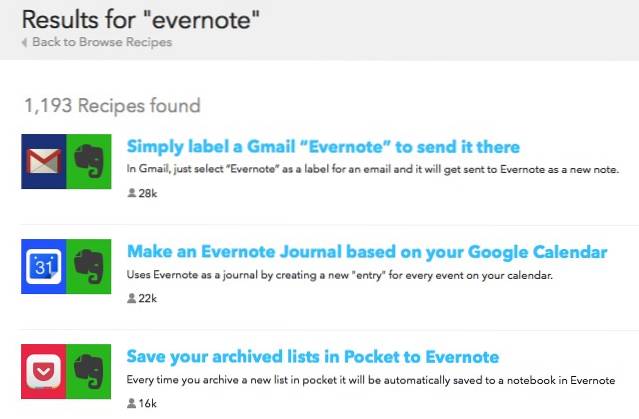
O altă opțiune este să vă creați propria rețetă. Mergi la Rețeta mea și faceți clic pe Creați o rețetă buton. De exemplu, doriți să trimiteți un tweet de fiecare dată când adăugați o anumită etichetă la o notă. Pașii sunt:
- Clic acest pentru a seta declanșatorul
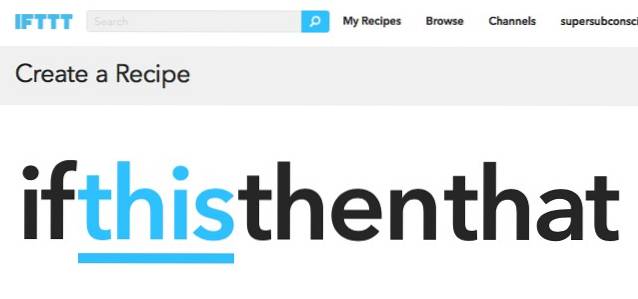
- Caută Evernote (și conectați-vă la contul dvs. Evernote dacă nu ați făcut-o)
- Alegeți declanșatorul etichetei și adăugați eticheta
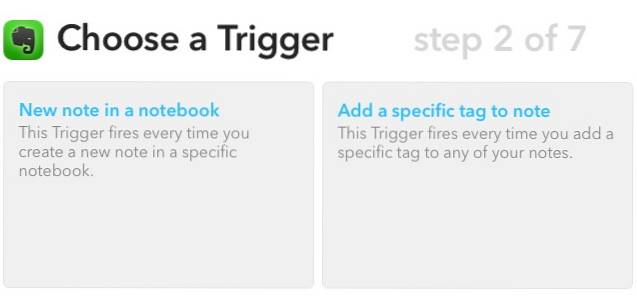
- Clic acea pentru a seta acțiunea
- Caută Stare de nervozitate (și conectați-vă la contul dvs. Twitter dacă nu ați făcut-o)
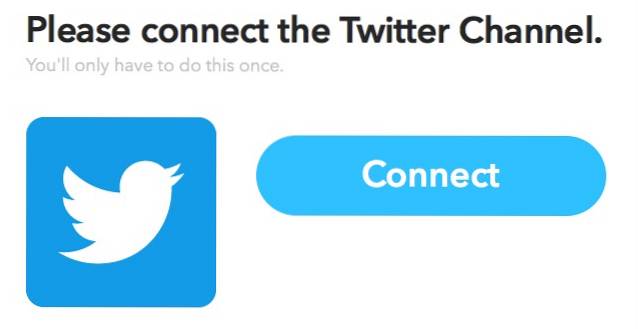
- Alegeți acțiunea și setați șablonul text
- Apasă pe Creați acțiune butonul și sunteți gata
După cum sa menționat mai sus, există o combinație de rețete practic nelimitată, deci cerul este limita ta în crearea rețetelor.
2. Colectează automat imagini
Skitch este un utilitar multi-platformă de editare și partajare a capturilor de ecran achiziționat de Evernote la jumătatea anului 2011. Integrarea perfectă dintre cele două permite utilizatorilor să trimită imagini și capturi de ecran, atât de pe mobil, cât și de pe desktop, către Evernote. Tot ce trebuie să faceți este să editați aceste imagini folosind Skitch.
Deoarece utilizarea Skitch necesită conectarea cu contul dvs. Evernote, procesul funcționează automat. Toate imaginile dvs. sunt stocate într-un notebook numit Skitch.
Puteți modifica locația notebook-ului și procesul de sincronizare din Setări în versiunea mobilă sau Preferințe în versiunea desktop.
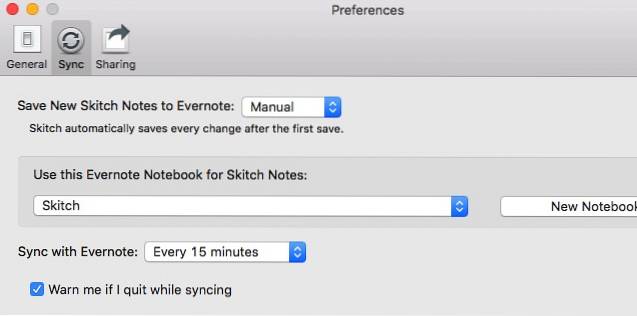
3. Introduceți note scrise manual de mână
Cercetările spun că scrierea unui subiect va lăsa o impresie mai durabilă decât introducerea acestuia. Poate de aceea laptopurile nu vor înlocui pixurile și hârtiile în multe școli în curând.
Evernote încearcă să răspundă acestor puriști de scriere de mână folosind Penultimate - o aplicație de desen și notă numai pentru iPad, cu un accent deosebit pe tehnologia de intrare și recunoaștere a scrierii de mână.
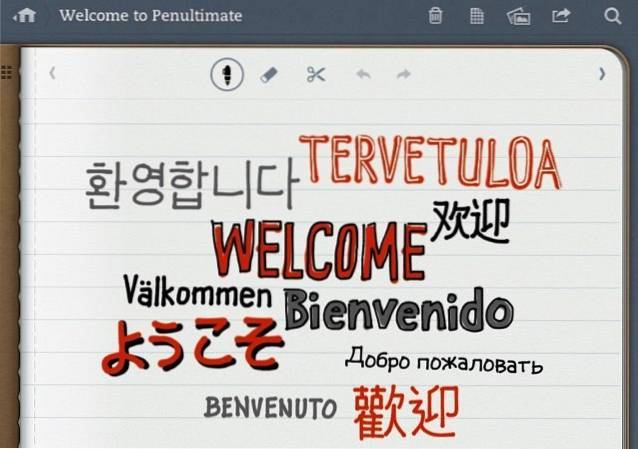
Similar cu Skitch, Penultimate a fost achiziționat și de Evernote și apoi profund integrat în ecosistemul Evernote. După ce vă conectați cu ID-ul Evernote, puteți fi sigur că toate notele și doodle-urile dvs. scrise de mână sunt în siguranță în penultimul notebook Evernote..
Și cea mai bună parte a acestuia, acestea sunt editate de OCR și pot fi căutate. Dar asta depinde de cât de lizibilă este scrisul dvs. de mână. Dacă nu îl puteți citi singur, Evernote ar putea să nu reușească mai bine. 🙂
4. Transcrieți note audio la note text
Dacă Evernote pentru Android poate face un lucru pe care celelalte încarnări nu îl pot face, este capacitatea de a transforma notele audio în text. Dar trăim în era digitală creativă, există aproape întotdeauna o soluție pentru fiecare problemă tehnologică.
Dragon Dictation este una dintre numeroasele aplicații mobile care pot transcrie audio în text. Folosiți-l pentru a înregistra nota vocală, apoi copiați și lipiți rezultatul textului în Evernote.
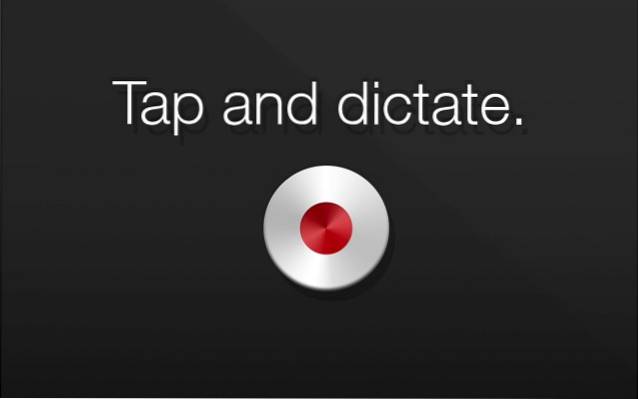
Utilizatorii Evernote pentru iOS pot cere, de asemenea, lui Siri să noteze o notă. Doar țineți apăsat butonul de pornire și spuneți Ia notite. Siri vă va salva dictarea în aplicația Notes a Apple.
O altă alternativă este serviciul de transcriere online numit Voice2Note, care vă poate ajuta să salvați notele audio transcrise direct în Evernote. Planul gratuit vă limitează la cinci note audio pe lună.
5. Curățați webul pentru o citire mai bună
Dacă credeți că interfața generală a paginilor web a devenit prea zgomotoasă, nu sunteți singur. Deși respectăm intenția proprietarilor de web de a-și câștiga existența, cred că mulți dintre ei duc efortul puțin prea departe.
Evernote vă poate ajuta în mod clar să absorbiți mai bine informațiile web într-un mediu de lectură fără distrageri. După instalarea programelor de completare Chrome, Opera și / sau Firefox, puteți face clic pe pictograma Clearly pentru a curăța o pagină web.
Interfața Evernote Clar este similară cu cea a Web Clipper Articol simplu mod, dar cu mai multe teme și personalizare.
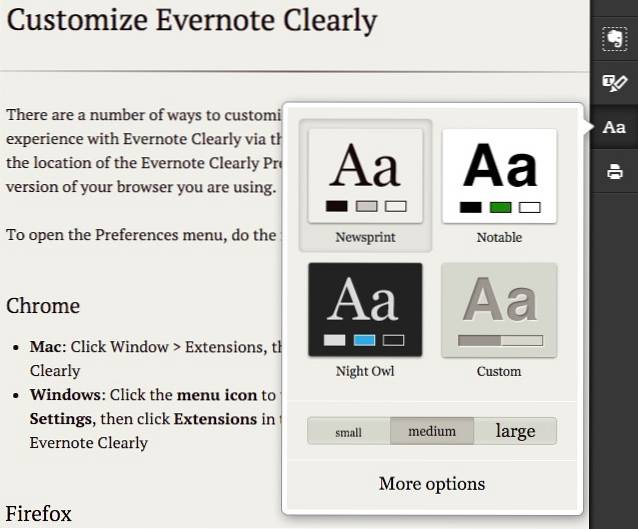
De asemenea, puteți evidenția părțile importante ale textului și le puteți salva în Evernote.
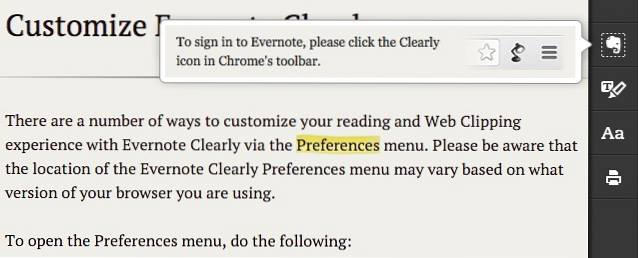
6. Gestionați viața de lectură grea
Rețeaua este plină de tone de materiale de lectură interesante, dar nu întotdeauna le întâlnești în timpul perfect de citire. De aceea, serviciile citite mai târziu, precum Pocket, devin populare printre cititorii avizi.
Dar de ce să folosești deloc Pocket dacă ai Evernote? Ei bine, unele dintre aceste lecturi interesante merită păstrate pentru referințe viitoare, în timp ce altele sunt doar materiale de lectură unice.
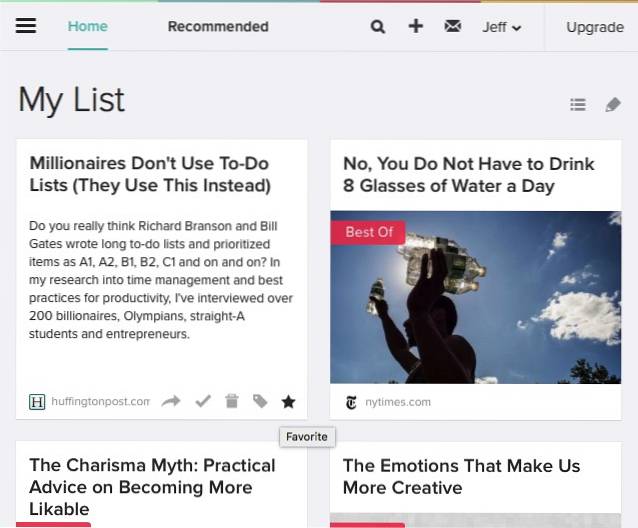
Fluxul meu de lucru este să salvez toate citirile interesante în Pocket, apoi să le citesc, să le sortez și să le etichetez în timpul meu de plăcere. Le-am pus pe cele care merită păstrate Arhiva (Bifează marcajul buton) și Șterge restul. Folosesc o rețetă IF pentru a salva automat articolele arhivate în Evernote.
7. Porniți cărțile de vizită
În ciuda anilor de încercări de a trece la versiunea digitală, cărțile de vizită pe hârtie sunt încă utilizate pe scară largă astăzi și suntem încă blocați cu problema stocării corespunzătoare a acestora.
Evernote încearcă să vină cu o soluție prin adăugarea unei funcții de scanare a cărților de vizită. Pentru ao utiliza, selectați Fotografii din aplicația mobilă Evernote și fixați cartea de vizită. Evernote va încerca tot posibilul să interpreteze conținutul cardului și să îl potrivească cu un profil LinkedIn.
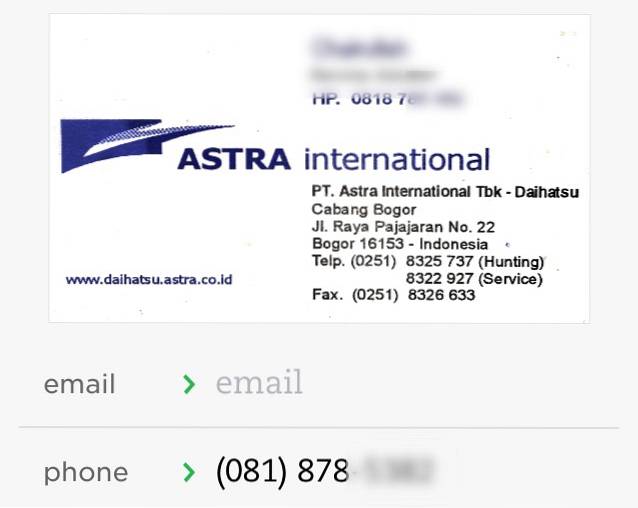
Această funcție este doar pentru utilizatorii premium și trebuie să vă conectați la contul dvs. LinkedIn prin General - Cameră - Carte de vizită setări.
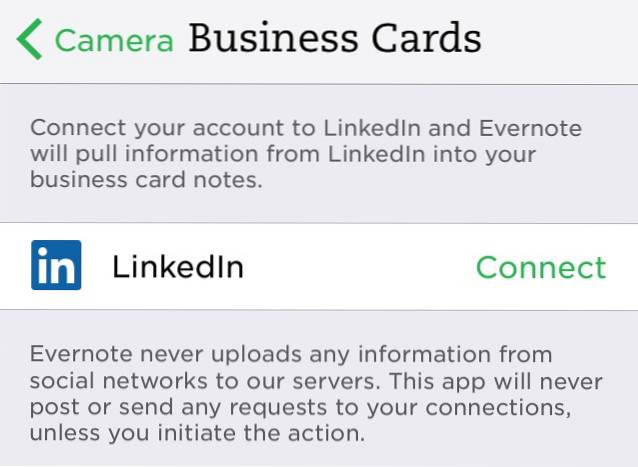
Din numeroasele mele experimente, am aflat că, deși încă nu este perfectă, tehnologia face treaba destul de bine.
8. Ștergeți scanerul de documente
Chiar dacă puteți utiliza funcția foto pentru a scana documente, Evernote a creat o aplicație dedicată de scanare mobilă dedicată iOS, cu mai multe funcții, numită Scannable.
Pentru a-l utiliza, vi se recomandă să plasați documentul pe care doriți să-l scanați pe un fundal contrastant. Aplicația va scana și captura automat documentul detectând zona documentului. Această metodă vă va permite să scanați mai multe documente rapid.
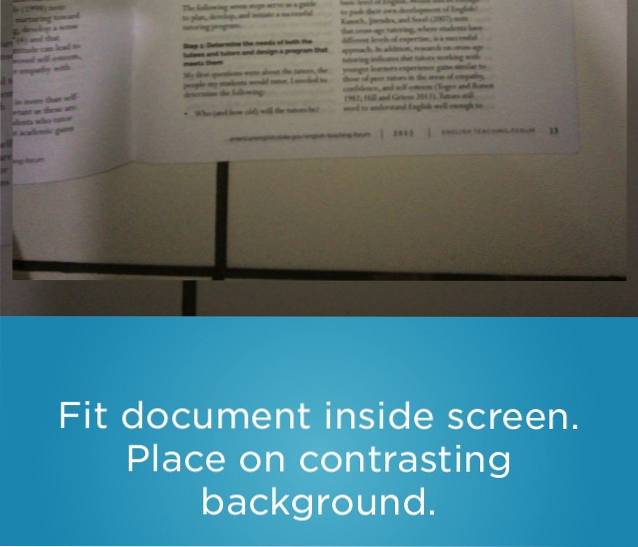
Mai multe imagini dintr-o sesiune de scanare pot fi grupate într-un singur document. Scanabil va curăța, de asemenea, orice zgomot de fundal din imagini. Deși acest pas va face clare imaginile alb-negru, nu merge bine cu documentele colorate.
Un avantaj principal al funcției de fotografie Scannable peste Evernote este capacitatea de a salva în mai multe locații. În afară de salvarea ca notă Evernote, utilizatorii pot salva rezultatele scanării ca imagine și le pot partaja prin diferite aplicații acceptate. Scanabil scanează și cărțile de vizită.
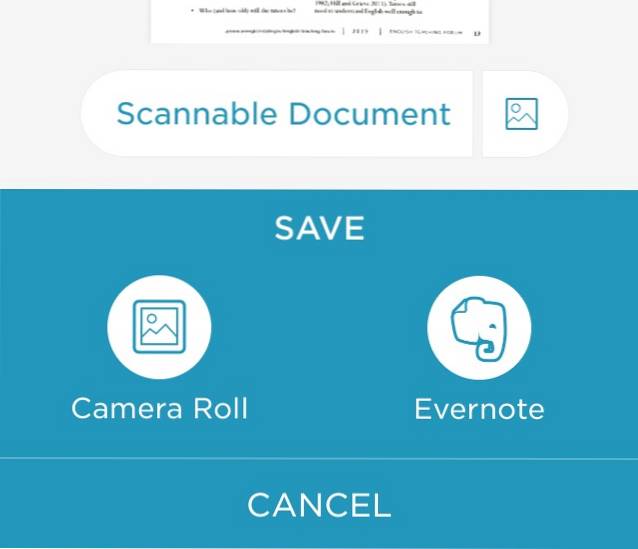
9. Mergeți fără hârtie cu coduri QR
Aproape fiecare produs de consum pe care îl achiziționăm vine cu manual (e). Dar par să găsească întotdeauna o modalitate de a dispărea în momentul în care avem cea mai mare nevoie de ei. Într-o discuție din forumul Evernote, a apărut o soluție inteligentă: să treci digital cu coduri QR.
Procesul merge mai mult sau mai puțin așa:
- creați sau găsiți copia manuală a manualelor
- salvează-l în Evernote
- obțineți linkul pentru notă
- generați cod QR pentru link folosind generator de cod QR
- imprimați și lipiți codul QR de dispozitiv (termostat, televizor, sistem de sunet, frigider etc.)
- și nu uitați să atașați codul QR la nota în sine pentru referință viitoare
Acum, de fiecare dată când trebuie să schimbați bateria termostatului, să reasamblați sistemul de sunet sau să restabiliți rețeaua de acasă, manualele sunt doar o scanare a codului QR.
Există mai multe idei despre utilizarea codurilor QR, cum ar fi: pentru a crea un rezumat de conținut pentru cărțile din bibliotecă sau DVD-uri pe care le inscripționați, itinerarii de grup, parola WiFi într-o cafenea, broșuri pentru afișarea produselor, mai multe informații despre afișele evenimentelor, cupoane de reducere etc..
10. Explorați mai multe la Evernote App Center
Numărul tot mai mare de aplicații care acceptă Evernote ar putea fi motivul din spatele Centrului de aplicații Evernote. Nu este un magazin de aplicații, ci mai degrabă un catalog de aplicații legate de Evernote în care puteți explora aplicații de la terți pentru a vă extinde experiența Evernote.
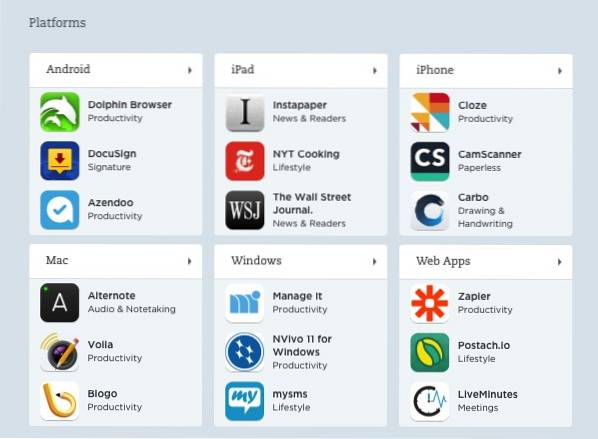
VEZI ȘI: Cele mai bune aplicații de scanare pentru Android pentru scanarea documentelor
Cum vă extindeți Evernote? Vă rugăm să partajați folosind comentariul de mai jos.
 Gadgetshowto
Gadgetshowto


![Reclama parodiei iPhone 5 [Video]](https://gadgetshowto.com/storage/img/images/the-iphone-5-parody-advert-[video].jpg)